Camera + voor iPhone voegt krachtige besturingselementen toe zonder al te ingewikkelde dingen
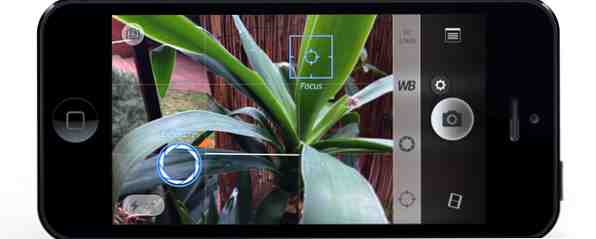
Apple heeft veel werk verzet om van de iPhone een geweldige camera te maken. A Beginnersgids voor geavanceerde iPhone-camerafuncties Een handleiding voor beginners over geavanceerde functies van de iPhone Camera Enkele weken geleden publiceerden we een handleiding voor beginners over het gebruik van de iPhone-camera , waarin wordt uitgelegd hoe de standaardfuncties van de camera-app worden gebruikt, inclusief de manier waarop een ... Lees meer, maar een lange lijst met ontwikkelaars van derden nodig is om echt jeuk te kriebelen. Een dergelijke ontwikkelaar is taptaptap, het brein achter Camera + ($ 0,99), misschien wel de beste iOS-camera-app op het platform.
Vers bijgewerkt voor iOS 7, biedt Camera + een reeks krachtige functies waarmee zelfs doorgewinterde fotografen graag fotograferen met digitale spiegelreflexcamera's. Als je op zoek bent naar de ruwe diamant die zo'n duizend camera-apps is, dan is Camera + dat.
Handmatige bediening
iOS 7 is gekomen en gegaan opgewaardeerd naar iOS 7? 5 Glanzende nieuwe dingen om uit te checken Right Away Upgraded to iOS 7? 5 Glanzende nieuwe dingen om meteen te controleren De veranderingen van iOS 7 zijn misschien niet zo revolutionair als sommigen hadden gehoopt, maar de gratis upgrade biedt nog steeds een goed aantal glimmende nieuwe dingen om uit te checken zodra je het hebt geïnstalleerd. Meer lezen en Apple heeft opnieuw handmatige camerabedieningen uitgesloten voor focus en belichting. Natuurlijk kun je beide instellingen vergrendelen door lang in te drukken of opnieuw scherpstellen en belichten door op een gebied te tikken, maar je kunt niet beide onafhankelijk instellen. Het beste “voorzien zijn van” Apple's camera-app heeft de sneltoets op het vergrendelingsscherm waarmee je hem kunt starten zonder eerst je toegangscode in te voeren of je vingerafdruk te knipperen.
Als iOS-gebruikers hun standaard camera-app zouden kunnen wijzigen, zou een groot deel er voor kiezen om Camera + op zijn plaats te gebruiken. Dit maakt de grootste zwakte van de app er ook daadwerkelijk gebruik van - een snelle foto wordt een langzame foto wanneer je je apparaat moet ontgrendelen en de app wilt vinden die je wilt gebruiken. Als je echt het meeste gebruik wilt maken van Camera + en zijn mogelijkheden, plaats het dan ergens toegankelijk zoals je dock of eerste startscherm. Je kunt de stock Camera-snelkoppeling begraven in een map naar keuze, het is permanent toegankelijk vanuit zowel het Control Center als het vergrendelscherm via speciale snelkoppelingen.

Als je eenmaal hebt onthouden om Camera + te ontgrendelen en te vinden, zul je blij zijn met hoe veel beter je foto's kunnen zijn als je een goede mate van handmatige controle hebt. Camera + gebruikt een multi-touch benadering van scherpstellen en belichten - tikken en slepen om zowel de focus als belichting in te stellen, of tik met twee vingers om afzonderlijke belichtings- en focusregelingen zichtbaar te maken die u onafhankelijk van de zoeker kunt slepen. Hoewel dit een functie is die veel concurrerende apps nu gebruiken, was het echt bevrijdend toen ik voor het eerst naar Camera + ging.

Aan de rand van de zoeker bevinden zich drie knoppen. De eerste vergrendelt scherp door het focusanker te verwijderen, zodat u in plaats daarvan gewoon de belichting kunt slepen. De tweede wijzigt de belichtingswaarde met maximaal 3 stops in beide richtingen, waardoor u kunt compenseren voor bijzonder heldere of donkere omgevingen. De derde knop vergrendelt de witbalans, zodat u perfect gebalanceerde foto's kunt maken door uw iPhone op een witte of grijze kaart te richten, de witbalans te vergrendelen en afscheid te nemen van ziekelijk groene huidtinten.
Er wordt ook een beetje gelezen van de huidige meetinformatie van de camera, waaronder ISO en sluitertijd. Hoe sneller de sluitertijd (onthoud 1/10 is een stuk langzamer dan 1/100 seconde), hoe lager de kans dat je beweegt waardoor je foto wordt vervaagd. Superzoom & lens-tips voor je smartphone Superzoom & lens Tips voor je smartphone smartphones zijn uitgerust met betere camera's dan ooit tevoren, we zitten nog steeds vast met dezelfde digitale zoomtechnologie die al jaren bestaat. Dat komt omdat er geen digitale zoomfixering is - het is permanent ... Lees meer .
Massa-opnamen
Naast de ontspanknop zit een klein tandwielpictogram en er op te tikken brengt een selectie van modi voort - normaal, Stabilizer die beeldstabilisatie gebruikt voor het verbeteren van trillende opnames, timer en Uitbarsting modus. Je kunt geen twee modi unisono gebruiken, maar onafhankelijk van elkaar hebben ze hun toepassingen. De stabilisator is bijzonder gunstig omdat hij de ingebouwde sensoren van de iPhone gebruikt om beweging te detecteren en vervolgens een shot afvuurt wanneer de shakes verdwijnen. Dit menu bevat ook een optie voor opnamen in de modus voor vierkant bijsnijden.

De ontspanknop werkt net als de standaard iPhone-ontspanknop. Dat betekent dat als je een fan bent van de pers-hold-release methode om stabiele foto's te maken, je het hier kunt gebruiken. De andere manier om foto's te maken, is met de knop Volume omhoog, hetzij op uw iPhone zelf, hetzij via een hoofdtelefoon op afstand. Dit gedraagt zich niet in traditionele zin, en fungeert in plaats daarvan als een soort van perpetuale burst. Hoe langer je je vinger vasthoudt, hoe meer foto's Camera + maakt. Dit is behoorlijk handig, hoewel het je kan verbazen als je je vinger er te lang laat staan.

Met Camera + kun je ook onbeperkt de iPhone-flits activeren, iets wat de app niet doet. Dit maakt het gemakkelijker om gelijkmatig verlichte foto's van close-upitems te maken in donkere omstandigheden, die vaak overbelichten wanneer u op traditionele metingen vertrouwt. Er zijn twee knoppen aan weerszijden van de sluiter, een voor toegang tot de lichtbak om je foto's te bekijken op dezelfde plaats die de stock Camera-app gebruikt, en de andere is het instellingenmenu.

Dit menu staat boordevol allerhande fotografische hulpmiddelen, naast opties voor het aanpassen van de workflow en kernfunctionaliteit van de app. Hier vindt u opties voor het uitschakelen van geluiden en digitale zoom, zodat u een 3 × 3-raster kunt maken voor compositie, een horizonniveau kunt overlappen voor rechterfoto's en een schakelaar voor automatische geotagging. Ik fotografeer persoonlijk met het raster en vul het niveau aan, en ik waardeer het zeker als je verteld wordt dat mijn horizon niet recht is voor op de ontspanknop drukken (Apple neemt notitie).
Schieten, verwerken, opslaan
Camera + gebruikt een vrij unieke workflow omdat het niet alles op je filmrol bewaart standaard. Dit gedrag kan worden gewijzigd via de bovengenoemde instellingen, en het hangt ervan af of je een fan bent van het bewerken of beoordelen van je foto's voordat je besluit ze te bewaren of niet.

De lightbox toont je kiekjes als kleine filmrolletjes. Tik op een afbeelding om opties weer te geven voor verwijderen, delen of opslaan, evenals informatie zoals sluitertijd en ISO, evenals geotaginformatie en of er bewerkingen zijn uitgevoerd.

Door tweemaal op een afbeelding te tikken ga je naar het bewerkingsscherm, dat je hand vasthoudt voor een groot deel van het bewerkingsproces door een reeks presets te gebruiken. Dit is hetzelfde als het kiezen van een scènemodus op je point and shoot-camera, behalve hier doe je het na het nemen van de foto. Scènes maken het donker maken of corrigeren van bepaalde afbeeldingen moeiteloos, maar wees voorzichtig dat het beeld er niet overdreven uitziet. Er zijn ook snelle bedieningselementen voor spiegelen en draaien, bijsnijden en randen toevoegen en een groot aantal Instagram-achtige effecten (met een paar in-app-aankopen om uit te kiezen, als dat je ding is).

Nadat je je foto hebt bewerkt, kun je dat Opslaan of Verwijder het vanuit je lightbox, waarna het in je filmrol wordt geplaatst of voor altijd wordt verwijderd. De Delen Met Link kunt u nu uw afbeeldingen rechtstreeks in een andere app openen, zoals Instagram of Dropbox, en u kunt zelfs foto's importeren die u in andere apps hebt gemaakt met behulp van de plus “+” pictogram in de rechterbovenhoek van uw lightbox.
Een superieure camera
Camera + neemt het gemak van een hoogwaardige smartphone-camera en voegt een lange lijst met handmatige bedieningselementen, visuele hulpmiddelen en bewerkingsopties toe die uw foto's naar een hoger niveau tillen. Ik denk echt dat het ergste eraan is dat ik de app-app van Apple er niet mee kan vervangen, maar het is zeker de tijd waard die nodig is om te vegen, vergrendelen en te starten voordat je gaat fotograferen. De lightbox- en bewerkingsfuncties bieden een platform voor beoordeling en verfijning, maar in tegenstelling tot onbewerkte fotografie. Ontluikende fotograaf? Hier is waarom je zou moeten schieten Raw Budding Photographer? Dit is waarom je Raw zou moeten fotograferen. Elke dSLR, prosumer en zelfs een aantal high-end compactcamera's hebben de mogelijkheid om onbewerkte afbeeldingsbestanden op te slaan. Dit is niet alleen een hogere beeldkwaliteit, het is een geschenk van de fotografie-goden. Meer lezen kunt u afzien van dit als u ervoor kiest.
Er is ook een speciale iPad-versie, die ook $ 1,99 kost, maar meer gericht is op de montage van dingen.
Download: Camera + voor iPhone ($ 1,99)
Laat ons weten of u Camera + gebruikt en zo niet, welke app u het liefst heeft wanneer u foto's maakt met uw iPhone.
Afbeeldingscredit: PlaceIt.Breezi.com
Ontdek meer over: iPhoneography, Smartphone Fotografie.


